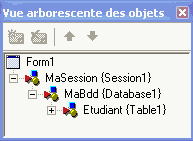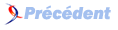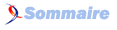4. Etude de cas en natif▲
La configuration est assez rapide en natif, mais elle est particulièrement instable d'un environnement à l'autre... Néanmoins, le recours à un driver natif peut s'avérer utile du point de vue des performances lorsqu'on doit gérer une base de données de taille importante.
4-1. Edition du pilote natif▲
Selon la version d'Access relative à votre fichier, il faudra choisir l'une ou l'autre des dll proposées :
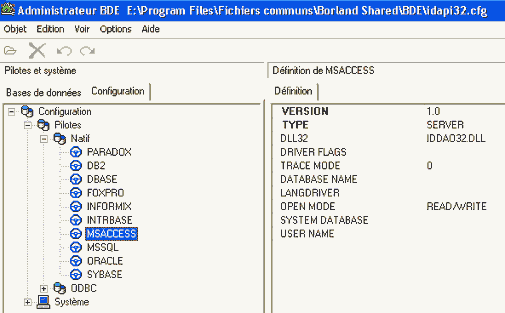
Pour Access95 : DLL32 = IDDAO32.DLL
Pour Access97 : DLL32 = IDDA3532.DLL
4-2. Paramétrage des composants▲
Nous allons ici utiliser une configuration possible du composant Database1 basée sur les propriétés DriverName et Params.
En conservant les noms par défaut, nous allons définir les propriétés classiques pour configurer les composants.
Pour Session1, dans l'inspecteur d'objet, saisissez "MaSession" pour la propriété Name.
De même, sélectionnez "MaSession" pour la propriété SessionName de Database1.
Double-cliquez ensuite sur le composant Database1, vous obtenez une fenêtre de configuration que vous pourrez renseigner comme suit (paramètre DATABASE NAME à adapter évidemment) :
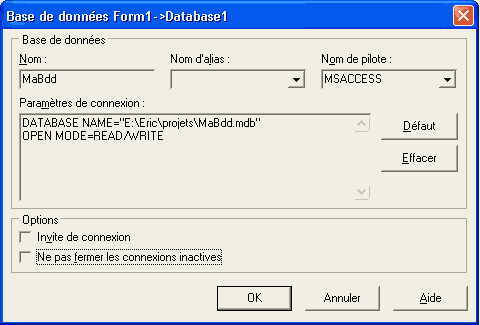
Pour faire le lien avec l'autre possibilité de configuration de votre composant Database, les informations saisies dans Paramètres de connexion sont les informations qui apparaissent lorsque vous vous servez d'un alias créé dans le BDE. Ainsi, pour le cas des drivers ODBC, on retrouve par exemple le champ ODBC DSN qu'on peut voir dans un alias ODBC.
Nous allons maintenant pouvoir tester si tout a bien été paramétré jusqu'ici : faites passer la propriété Connected de Database1 à true et constatez que tout se passe bien (i.e. pas de message d'erreur).
Nous allons maintenant relier Table1 à Session1 et Database1 par les propriétés SessionName ("MaSession") et DatabaseName ("MaBdd"), puis sélectionner la table Etudiant dans la propriété TableName (si les tables ne sont pas proposées, la connexion n'est pas valide).
La configuration est maintenant terminée, vous devriez avoir obtenu la vue suivante :